بعد الانتهاء من اعدادات البيوس سواء (البيوس الأول :فونيكس - البيوس الثاني ; UFFI)
ننتقل الان الي الخطوة الثانية وهيا تنصيب الـVmware Workstation 9.0 - او Vmware Workstation 10.0.4 ,
ملحوظة: برامج الانظمة الوهمية لاتدعم نظام الماك بأنواعة (Lion 10.7 - Mountain Lion 10.8 - Mavericks 10.9 - Yosemite 10.10) والمعروف انه يقوم بتدعيم الانظمة الأتية فقط :-
(ًWindows xp - Windows Vista - Windows 7 - windows 8 - windows 8.1 -lunix -)
كيف لك ان تقوم بتنصيب الماكنتوش (انظمة الماك علي رنامج وهمي (للذين لا يعلمون كيف) ):-
1- هناك مايسمي بالقرصان او بالمفتاح الذي سوف يساعدك علي فتح خصائص الماكنتوش علي البرنامج الوهمي الذي سوف نستخدمة ويسمي بالـUnlock وهناك عدة اصدارات منه (1.10 - 1.20 -1.30 -1.40) الذي سوف نقوم بالعمل به هو الاصدار 1.30.
تابع معي ......
اولا: تنصيب الـVmware Workstation 10.0.4 تابع معي :-
ثانيا :تحميل Unlock -All 1.30 لكي نقوم بفتح خصائص الماكنتوش علي الـVmware:
قم بتشغيل كلا منهم كمسؤول علي حدا وليس الجميع مره واحدة
بعد ذلك قم بفتح برنامج Vmware workstation وقم بأختيار Open A Virtual Machine ثم حدد مكان الـMountain Lion 10.8 Vmware Image :-
بعد ذلك قم بضطب الاعدادات كل ما سوف تقوم بعملة هو وضع اسطوانة Drawn Bootلكي تستطيع تنصيب Vmware Tools تابع معي :-
بعد عملية الاقلاع لنظام الماكنتوش Mountain Lion 10.8 Vmware Image كل ماعلي هو عمل الأتي :
1- التاكد من وضع الأسطوانة الخاصة بالـvmware workstation tools كما بالصورة :-
2- بعد ذلك اخي الكريم نقوم بالذهاب الي الماكنتوش كما يلي :
photo upload
3- بعد الانتهاء من التنصيب لأدوات الـVmware Work Station Tools قم باأعادة التشغيل للماكنتشوش
4- نقوم الأن اخي الكريم بالذهاب الي :-
1-LunchPad
2- Others
3-Dis Utilities
hosting images
قم بشبك اليو اس بي فلاش في مقبس USB 2.0 وليس USB 3.0 (الازرق).
اذا كانت بهذا الشكل : معني ذلك انه تم توصيلها بالبرنامج الوهمي :-
بعد ذلك قم بالذهاب الي الـAppStore ومن ثم تحميل الـYosemite Developer Preview بعد الانتهاء قم بنقلها الي Application Folder .

















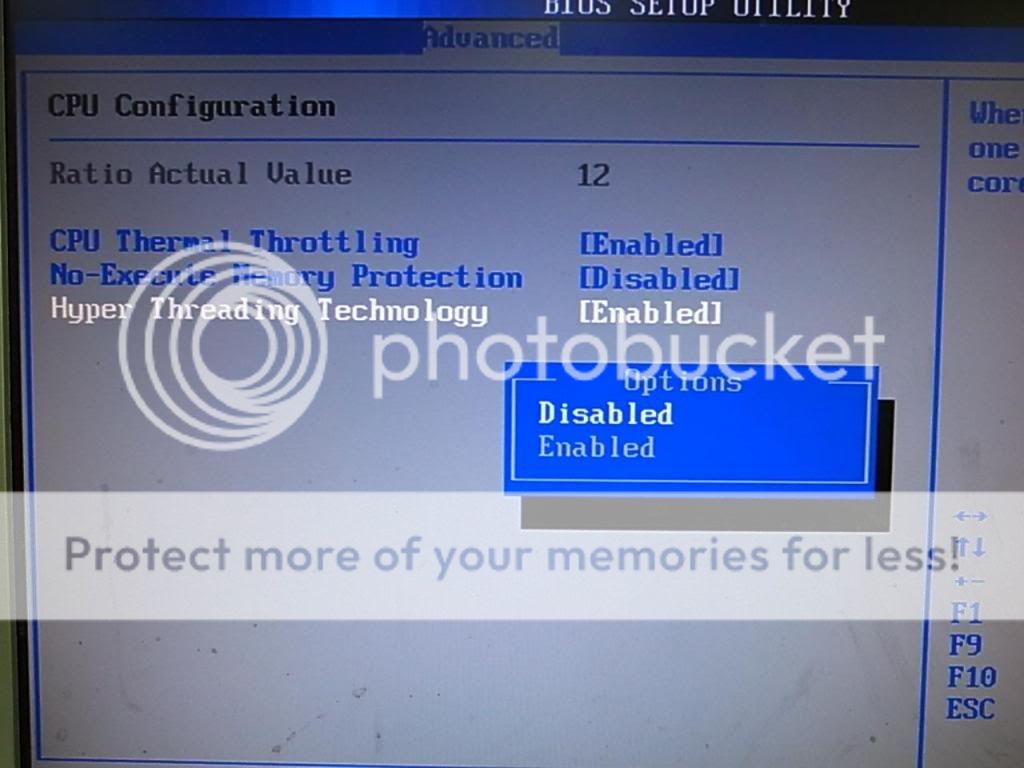
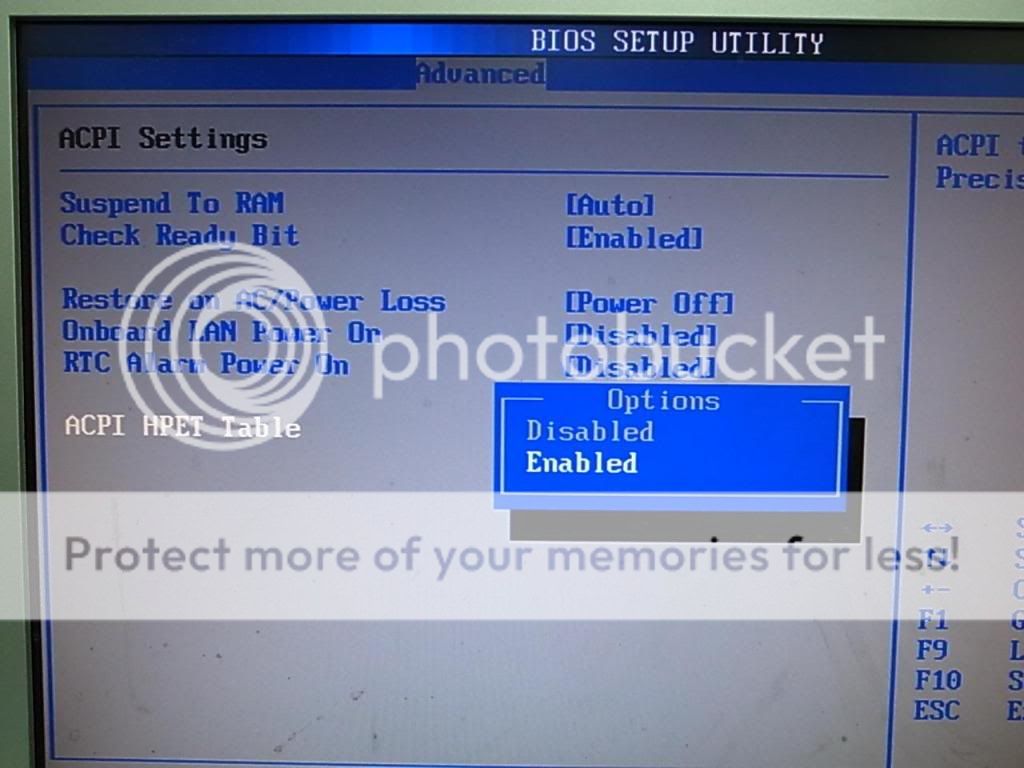
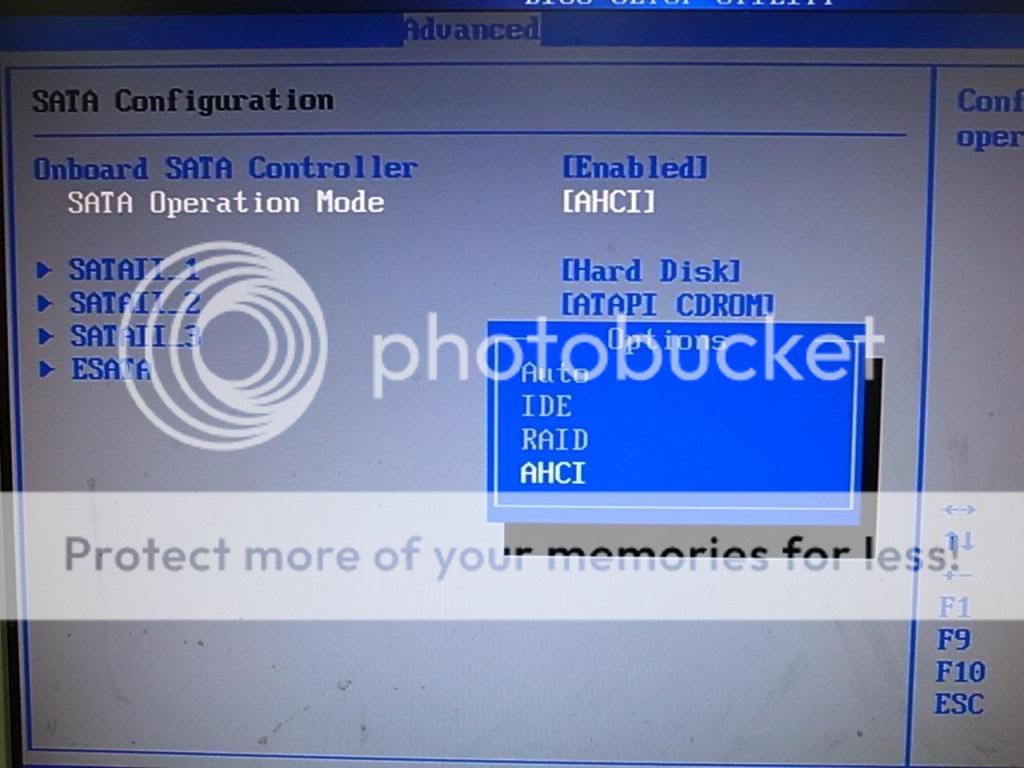
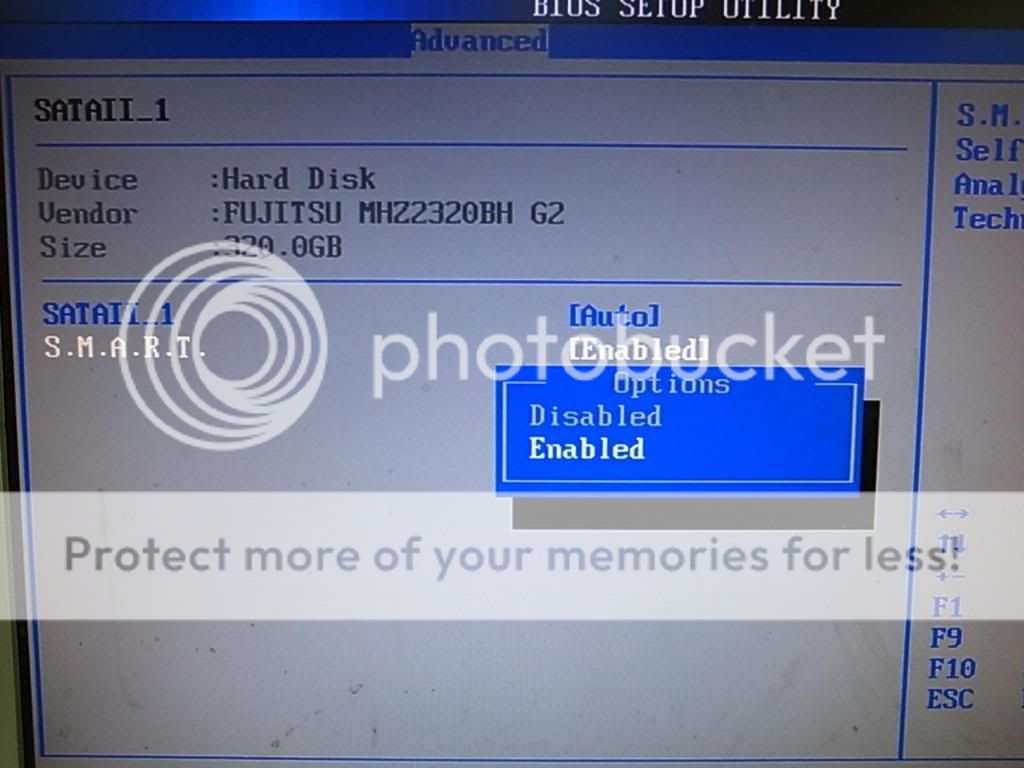
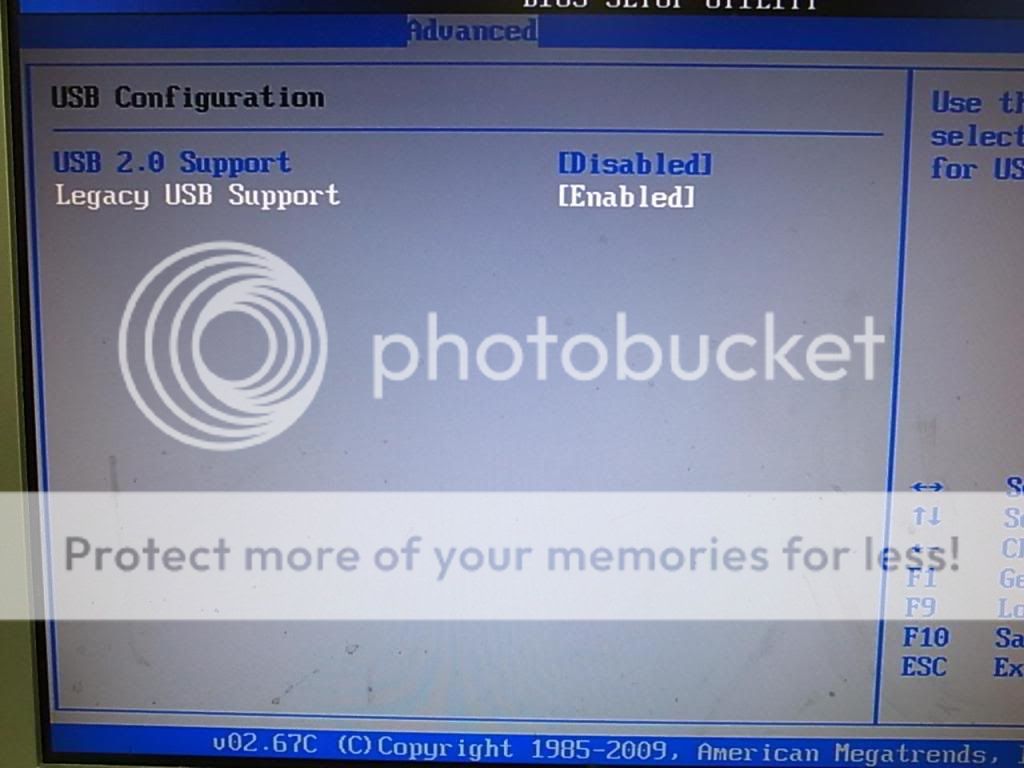





























المفضلات